Custom Post Type (CPT) là công cụ cực kỳ hữu ích trong WordPress, cho phép bạn tạo ra các loại nội dung tùy chỉnh ngoài bài viết (Post) và trang (Page) mặc định.
Trong bài viết này, mình sẽ hướng dẫn bạn cách tạo Custom Post Type nhanh chóng, đơn giản và dễ hiểu nhất – dành cho người không chuyên.
✅ Cập nhật mới nhất 2025
✅ Áp dụng thực tế được ngay
✅ Cầm tay chỉ việc từ A-Z
Mục Lục
- Custom Post Type là gì?
- Tại sao nên sử dụng Custom Post Type?
- Cách tạo Custom Post Type đơn giản bằng Plugin
- Bước 1: Cài plugin Custom Post Type UI
- Bước 2: Tạo Custom Post Type mới
- Bước 3: Kiểm tra thành quả
- Hiển thị Custom Post Type ra ngoài website
- Kinh nghiệm và lưu ý khi tạo Custom Post Type
- Câu hỏi thường gặp (FAQ)
- Kết luận
Custom Post Type là gì?
Custom Post Type là một loại nội dung tùy chỉnh trong WordPress, cho phép bạn quản lý nội dung theo nhóm riêng biệt thay vì trộn lẫn tất cả vào phần “Bài viết” thông thường.
Ví dụ bạn có thể tạo:
- Loại bài viết riêng cho Dự án
- Loại bài viết riêng cho Sản phẩm
- Loại bài viết riêng cho Khóa học
- Hoặc bất kỳ nội dung nào bạn muốn phân loại riêng
Tóm lại: Custom Post Type = Một nhóm nội dung riêng biệt trên WordPress.
Tại sao nên sử dụng Custom Post Type?
Sử dụng Custom Post Type mang lại nhiều lợi ích:
- Dễ dàng quản lý: Phân chia nội dung rõ ràng, gọn gàng.
- Website chuyên nghiệp hơn: Người dùng dễ tìm kiếm, trải nghiệm tốt hơn.
- Tối ưu SEO: Mỗi loại nội dung có URL, tiêu đề, mô tả riêng biệt, dễ lên top Google hơn.
- Phát triển website lớn mạnh: Tạo nhiều hệ thống dữ liệu (sản phẩm, dự án, testimonial…) mà không bị lộn xộn.
Cách tạo Custom Post Type đơn giản bằng Plugin
Nếu bạn không chuyên code, đừng lo. WordPress có plugin cực mạnh là Custom Post Type UI, giúp bạn tạo CPT chỉ với vài cú click chuột.
Bước 1: Cài plugin Custom Post Type UI
- Vào Dashboard WordPress → Plugin → Thêm mới.
- Gõ tìm Custom Post Type UI.
- Cài đặt và kích hoạt (Install → Activate).
Ghi chú: Plugin này miễn phí, hơn 1 triệu lượt tải về, cực kỳ uy tín.
Bước 2: Tạo Custom Post Type mới
Sau khi cài xong:
- Vào CPT UI → Add/Edit Post Types.
- Ở tab Add New Post Type, điền các thông tin:
- Post Type Slug:
(viết thường, không dấu, không cách)
Ví dụ:du-an,san-pham,khoa-hoc - Plural Label: (Tên dạng số nhiều)
Ví dụ: Dự án, Sản phẩm, Khóa học - Singular Label: (Tên dạng số ít)
Ví dụ: Dự án, Sản phẩm, Khóa học
- Post Type Slug:
- Kéo xuống dưới cùng → Nhấn nút Add Post Type.
Bước 3: Kiểm tra thành quả
- Nhìn bên tay trái Dashboard, bạn sẽ thấy xuất hiện một mục mới (ví dụ: “Dự án”, “Sản phẩm”…).
- Bấm vào đó → Thêm mới như thêm bài viết thông thường.
Vậy là bạn đã tạo xong Custom Post Type đầu tiên!
Hiển thị Custom Post Type ra ngoài website
Thông thường, nhiều theme WordPress hoặc builder như Elementor, Bricks, Divi sẽ tự động nhận diện CPT.
Nếu không thấy CPT hiển thị:
- Dùng Elementor Pro → Loop Grid → Chọn Custom Post Type bạn vừa tạo.
- Hoặc sử dụng các Widget dạng Post, Archive trong builder để kéo CPT ra ngoài.
Pro Tip:
Nếu bạn biết chút code, có thể tạo thêm Template CPT riêng bằng PHP để giao diện đẹp hơn.
Kinh nghiệm và lưu ý khi tạo Custom Post Type
- Đặt slug ngắn, dễ nhớ, không dấu, không cách.
- Chọn nhãn (Label) rõ ràng, đúng ngành nghề.
- Kết hợp Taxonomy (danh mục, tag riêng cho CPT) để nội dung có tổ chức hơn.
- Tối ưu SEO cho CPT: Title, URL, meta description chuẩn chỉnh.
Câu hỏi thường gặp (FAQ)
1. Tạo Custom Post Type có ảnh hưởng website không?
Không. CPT chỉ là nhóm nội dung mới, hoàn toàn không ảnh hưởng tới bài viết cũ hay tốc độ website nếu làm đúng cách.
2. Nếu xóa plugin CPT UI thì sao?
Nếu bạn xóa Custom Post Type UI mà không backup CPT bằng code, thì các CPT sẽ “biến mất” trên giao diện (nhưng dữ liệu trong database vẫn còn).
Giải pháp: Nếu website lớn, nên dùng code hoặc backup CPT.
3. Có thể tạo Custom Post Type bằng code không?
Có, và còn nhẹ website hơn. Nhưng nếu bạn là người mới, mình khuyên nên dùng plugin trước.
Kết luận
Custom Post Type là chìa khóa giúp website WordPress của bạn chuyên nghiệp hơn, dễ SEO hơn và quản lý nội dung tốt hơn.
Chỉ cần vài bước đơn giản với plugin Custom Post Type UI, bạn có thể tự tay:
- Tạo Portfolio
- Tạo trang Dự án
- Tạo thư viện sản phẩm
- Và nhiều hơn thế nữa!
👉 Đừng ngần ngại thử ngay hôm nay để website của bạn “lột xác” nhé!



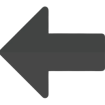






















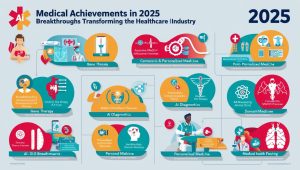



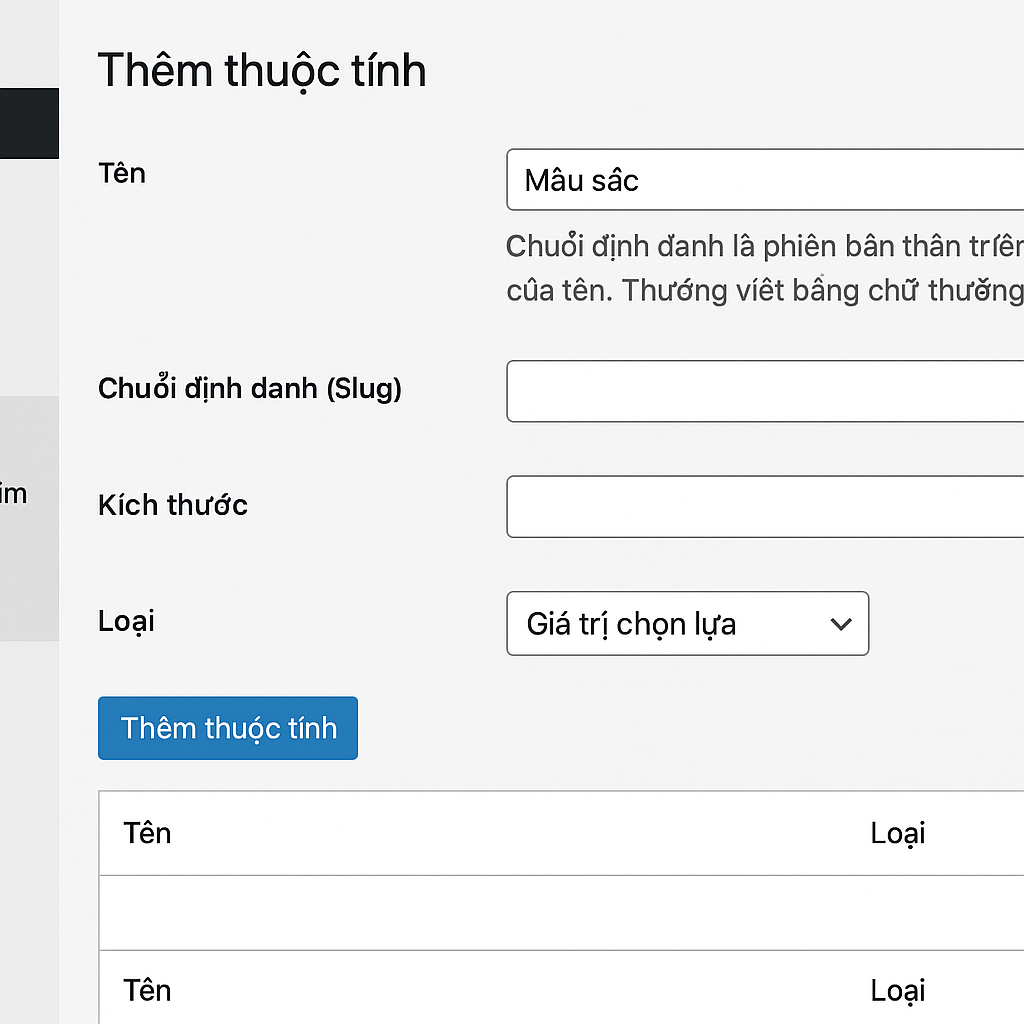
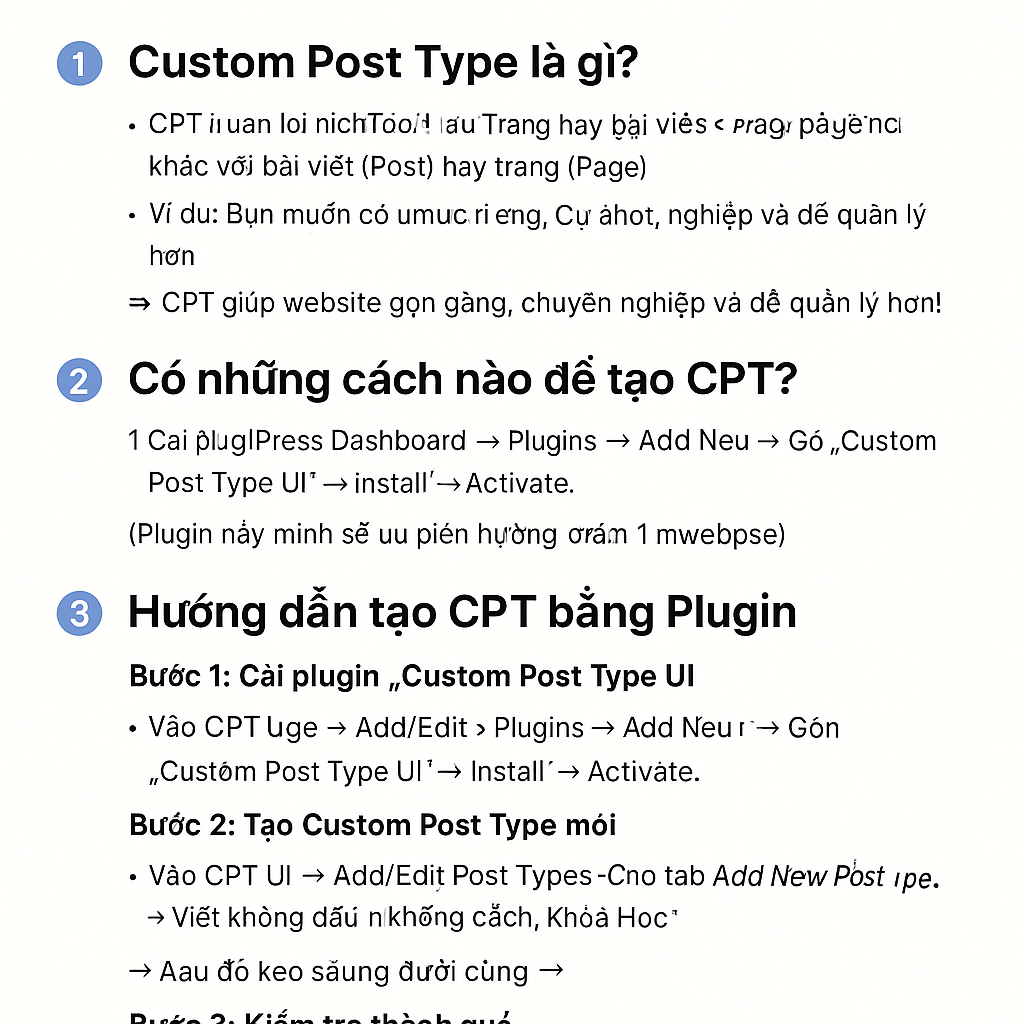
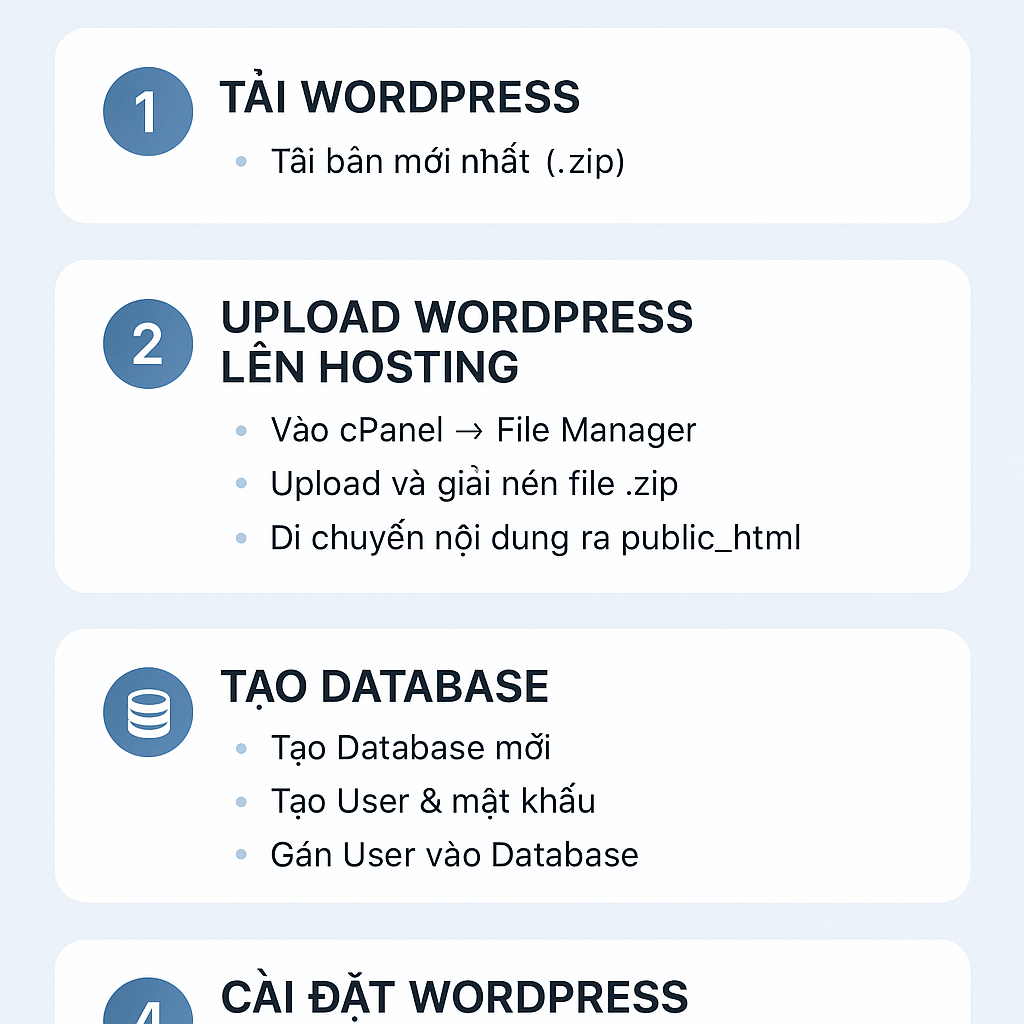
![Hướng Dẫn Sử Dụng WooCommerce Cơ Bản Từ A Đến Z [Cập Nhật 2025]](https://trungvu.net/wp-content/uploads/2025/04/1-35.png)

![Sử dụng Duplicator để chuyển host cho WordPress nhanh chóng và an toàn [2025]](https://trungvu.net/wp-content/uploads/2025/04/1-33.png)
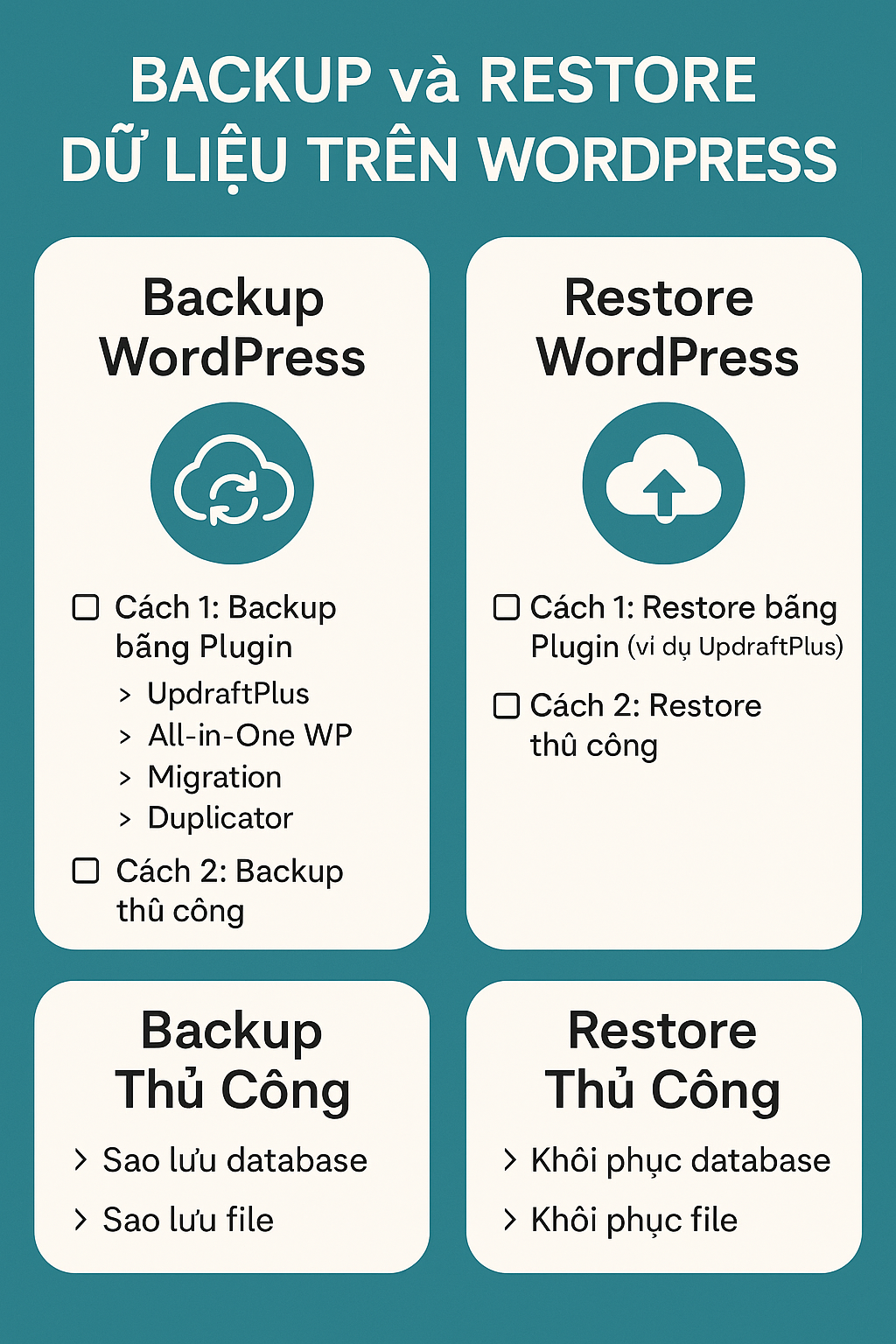
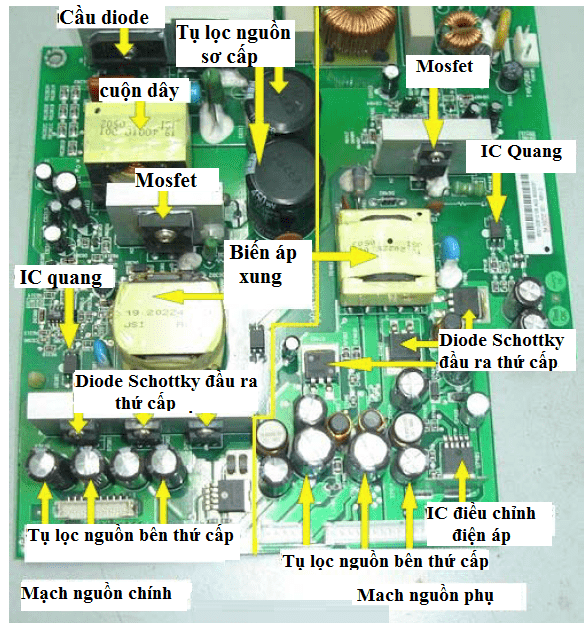

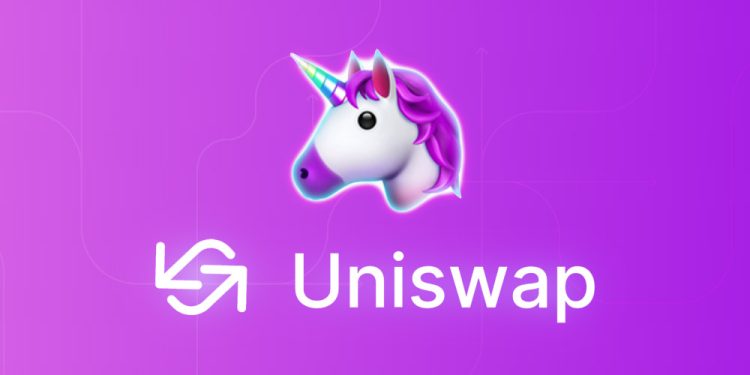

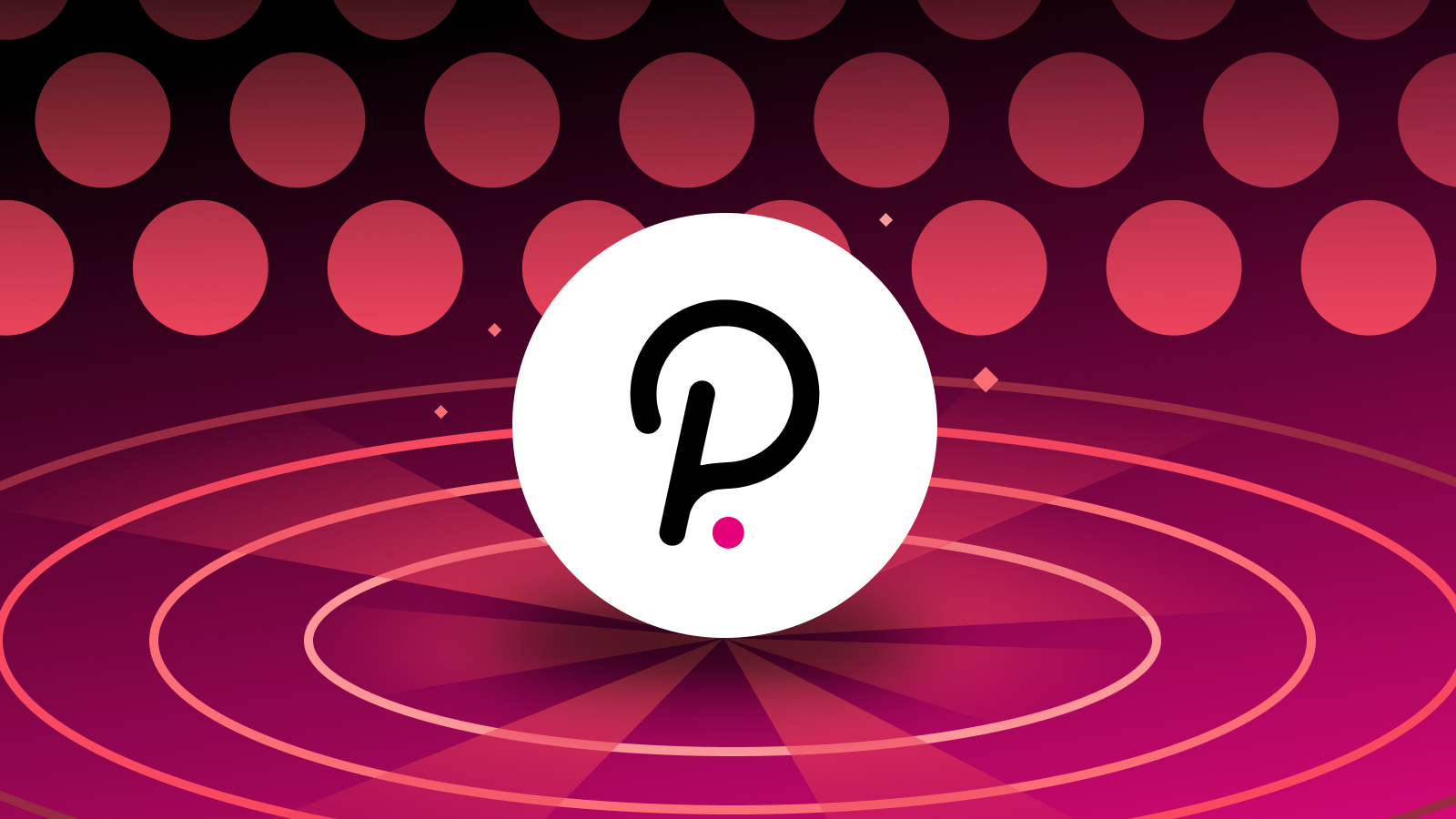
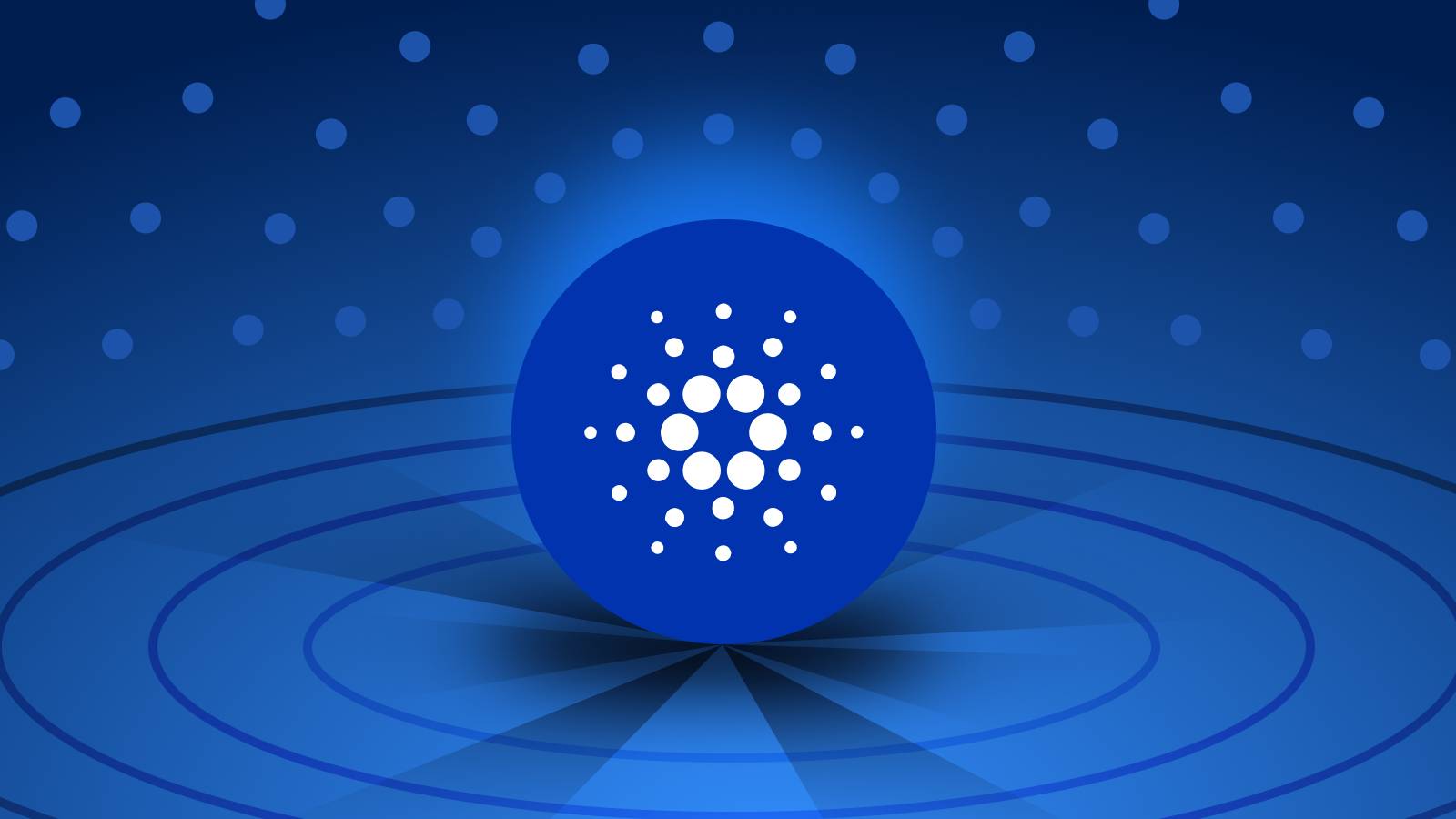
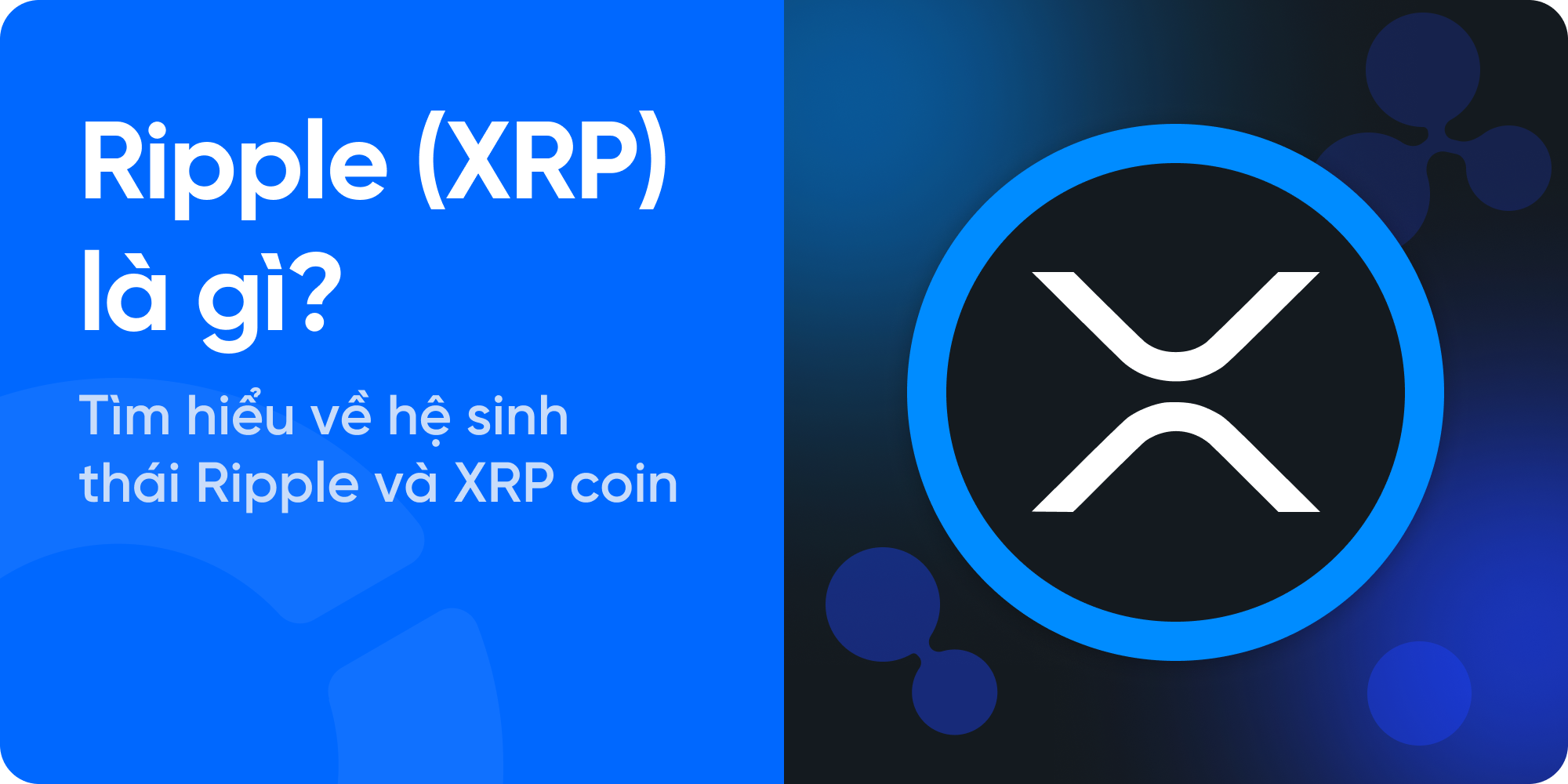



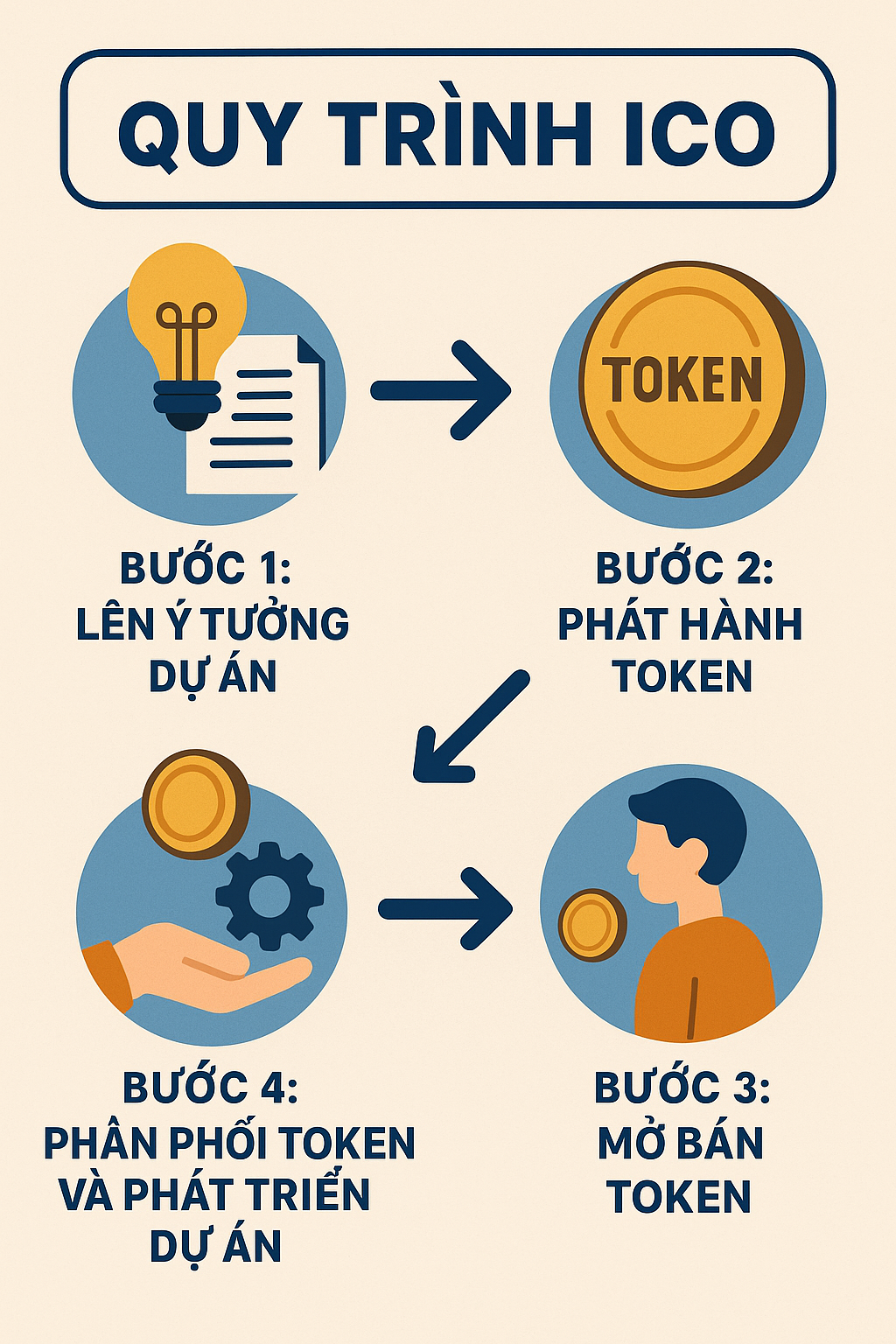

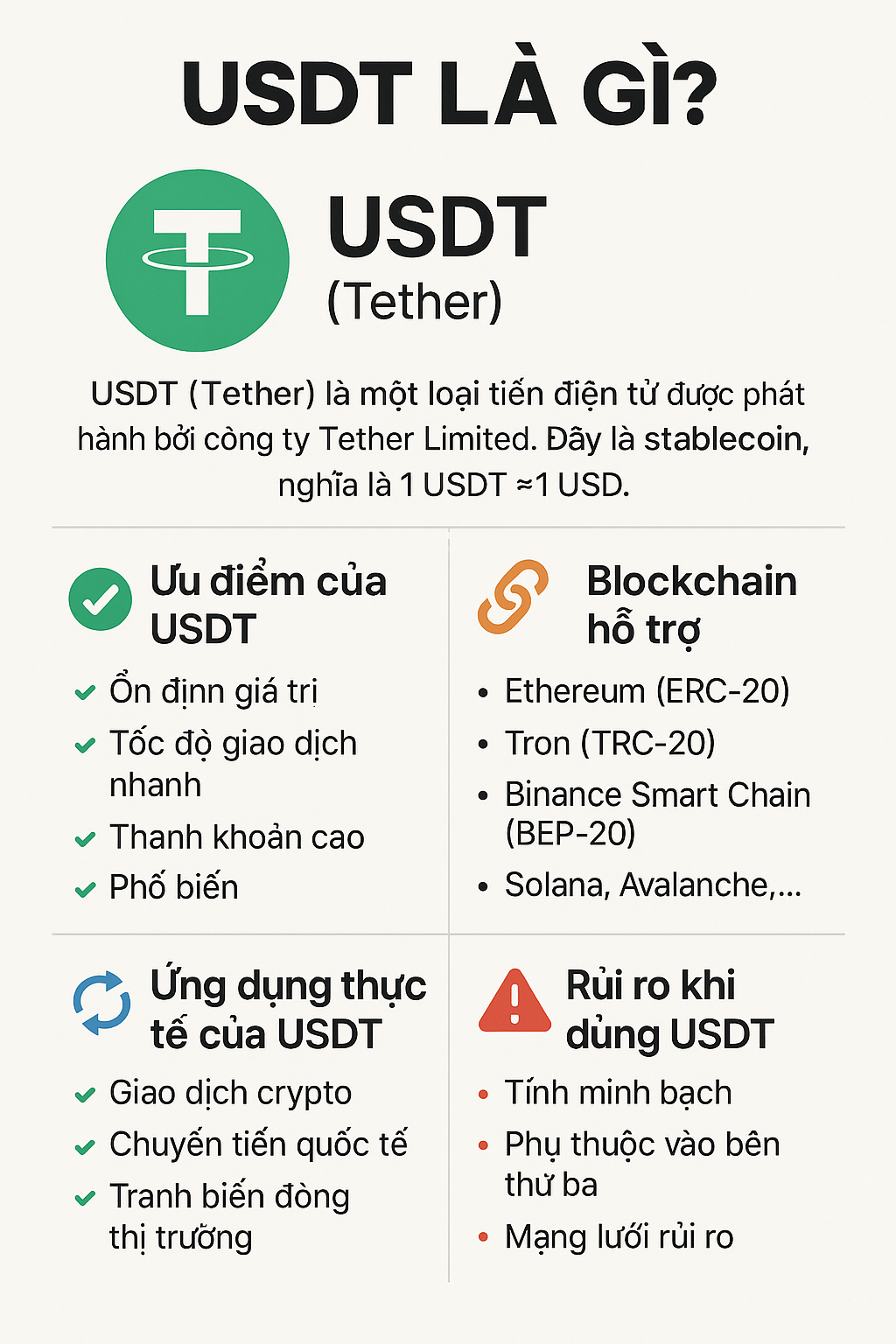
Để lại một bình luận
Bạn phải đăng nhập để gửi bình luận.